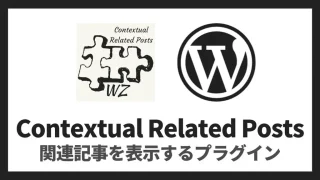ワードプレス(WordPress)のRelated Posts by Taxonomyプラグインの設定方法と使い方を解説します。
- Related Posts by Taxonomyの使い方と詳細な設定方法がわかります
Related Posts by Taxonomyで実現できること
Related Posts by Taxonomyを導入すると、投稿ページ下部に関連記事を表示させることができます。
Related Posts by Taxonomyの公式サポートページ
Related Posts by Taxonomy公式サイトにはサポートページがあり、設定する時に参考になる情報が載っています。すべて英語ですが日本語に翻訳すれば理解できる内容です↓
https://keesiemeijer.wordpress.com/related-posts-by-taxonomy/#after-content
Related Posts by Taxonomyのインストール方法
Related Posts by TaxonomyプラグインをWordPressにインストールする方法を解説します。
- WordPressのダッシュボード(管理者画面)の「プラグイン」をクリックします
- 「新規プラグインを追加」をクリックします
- 検索ボックスに”Related Posts by Taxonomy keesiemijer”と入力すると下に検索結果が表示されます
- ”Related Posts by Taxonomy”の今すぐインストールをクリックします
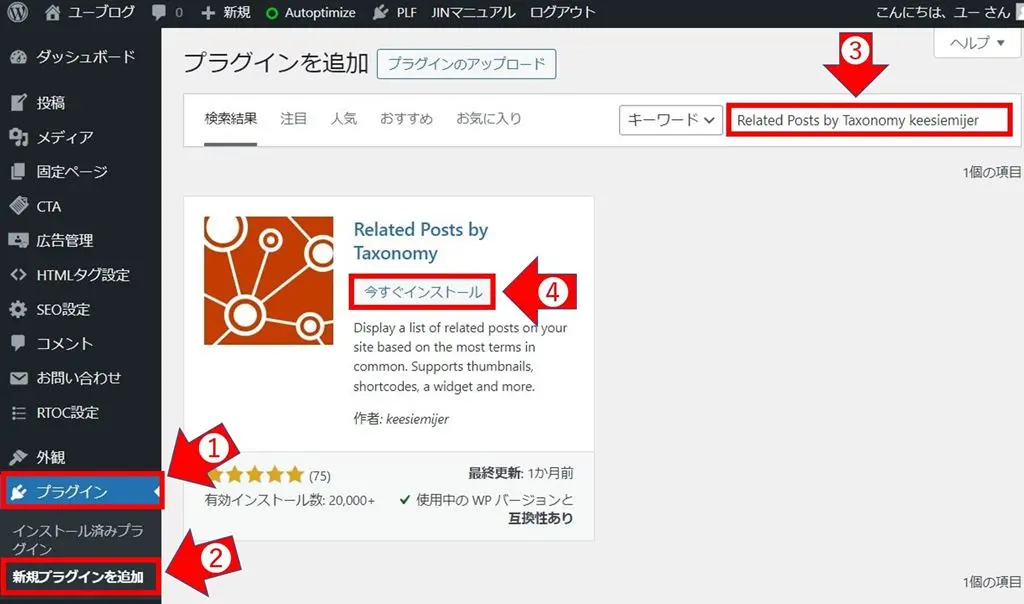 WoredPressのダッシュボード(管理者画面)の新規プラグイン追加画面
WoredPressのダッシュボード(管理者画面)の新規プラグイン追加画面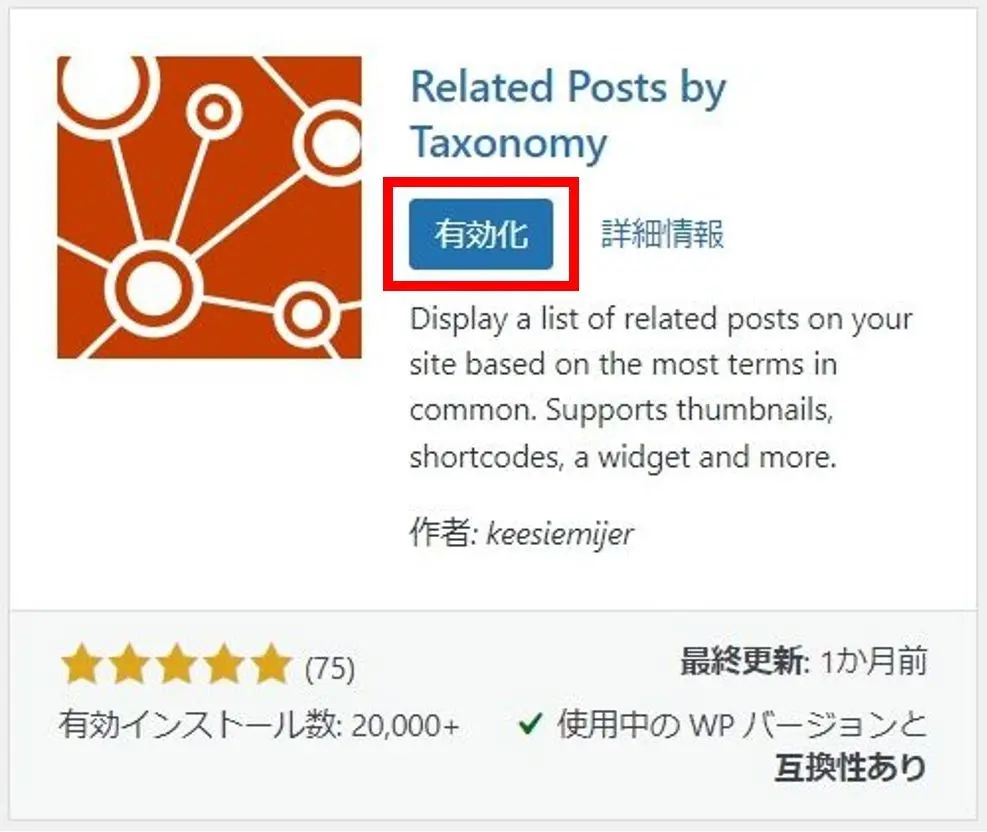 “Related Posts by Taxonomy”のインストール完了画面
“Related Posts by Taxonomy”のインストール完了画面↑Related Posts by Taxonomyのインストールが完了すると有効化ボタンが表示されるのでクリックします。
 “Related Posts by Taxonomy”有効化後に表示されるメッセージ
“Related Posts by Taxonomy”有効化後に表示されるメッセージ↑プラグインを有効化すると上記メッセージが表示されるので今すぐリロードするボタンを押します。
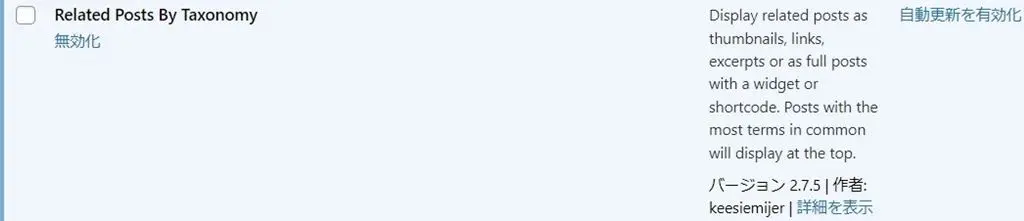 “Related Posts by Taxonomy”を有効化後のプラグイン画面
“Related Posts by Taxonomy”を有効化後のプラグイン画面これでRelated Posts by Taxonomyのインストールと有効化は完了です。
Related Posts by Taxonomyの設定と使い方
Related Posts by Taxonomyには設定画面はありません。
ウィジェット機能で任意の箇所に埋め込むか、ショートコードを使って任意の位置に表示させます。
各パラメーターを調整することで関連記事タイトルや投稿タイプなどを変更します。
ウィジェット機能を使って関連記事を表示
- WordPressのダッシュボード(管理者画面)の「外観」→ 「ウィジェット」に入る
- 任意の箇所で「ブロックを追加」を押す
- 「すべて表示」を押して”Related Posts by Taxonomy”を選択
- パラメータを適宜変更し、最後に更新ボタンを押して保存する
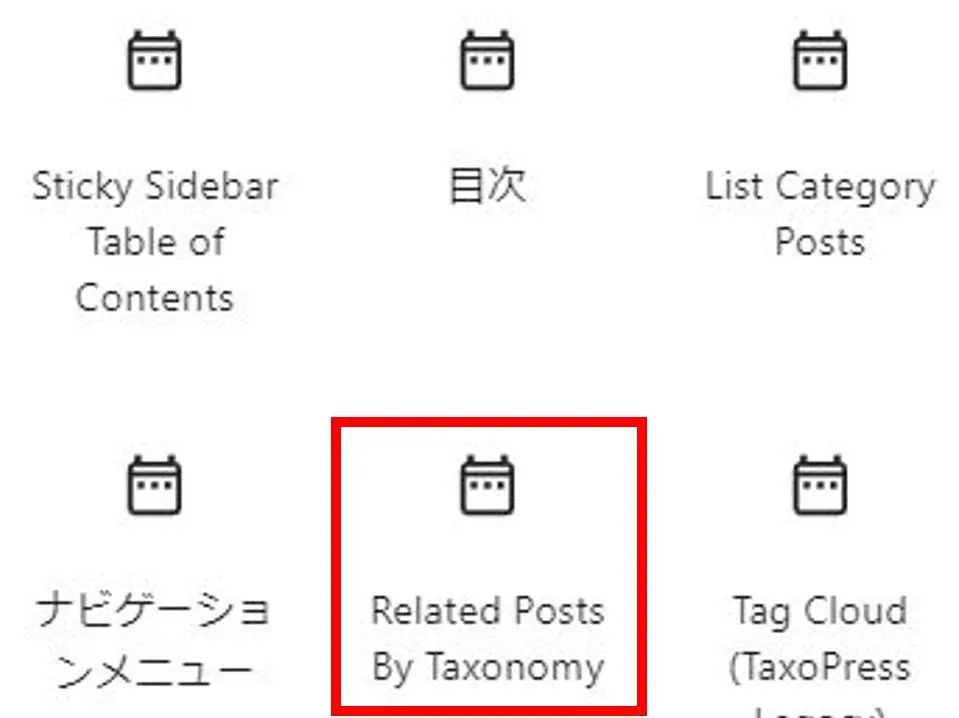 ウィジェットにあるRelated Posts by Taxonomy
ウィジェットにあるRelated Posts by Taxonomy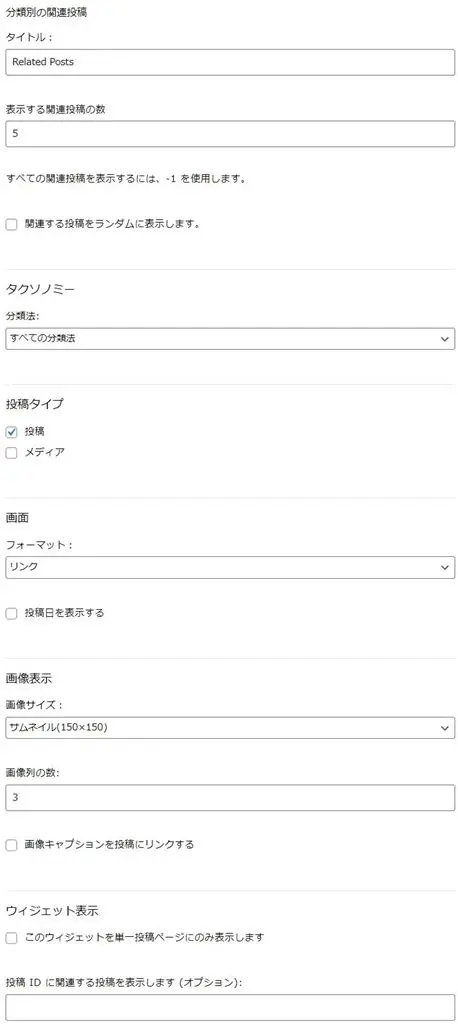 ウィジェットにあるRelated Posts by Taxonomyのパラメータ入力画面
ウィジェットにあるRelated Posts by Taxonomyのパラメータ入力画面各パラメータの意味は下記の通りです。
分類別の関連投稿
- タイトル:関連記事リストの見出し
- 表示する関連投稿の数:関連記事の表示最大数
- 関連する投稿をランダムに表示します。:関連記事リストの並び順をランダムにする
タクソノミー
- 分類法:タグ、カテゴリー、フォーマット、メディアタグから選択
投稿タイプ
- 投稿:投稿ページに関連記事を表示する
- メディア:メディアページに関連記事を表示する
画面
- フォーマット:リンク、投稿、抜粋、サムネイルを投稿するから選択
- 投稿日を表示する:関連記事リストに投稿日を表示
画像表示
- 画像サイズ:サムネイルの画像サイズを選択
- 画像列の数:サムネイル表示時の列数を指定
- 画像キャプションを投稿にリンクする:画像の説明文を関連投稿リンクにする
ウィジェット表示
- このウィジェットを単一投稿ページにのみ表示します:単一投稿ページにのみ表示
- 投稿 ID に関連する投稿を表示します (オプション):特定の投稿IDに関連する投稿を表示
ショートコードを使って関連記事を表示
下記のショートコード投稿記事内の表示したい箇所に貼り付けるだけです。
ウィジェット機能のショートコードに貼り付けることもできます。
[related_posts_by_tax]
function.phpファイル内にコードを追記して関連記事を自動で挿入
add_filter( 'the_content', 'add_related_posts_after_post_content' );
function add_related_posts_after_post_content( $content ) {
//check if it's a single post page.
if ( is_single() ) {
// check if we're inside the main loop
if ( in_the_loop() && is_main_query() ) {
// add your own attributes here (between the brackets [ ... ])
$shortcode = '[related_posts_by_tax posts_per_page="4"]';
// add the shortcode after the content
$content = $content . $shortcode;
}
}
return $content;
}投稿記事に表示した関連記事(リスト)
ウィジェット機能の初期状態で記事下部に表示させた実際の関連記事リストです。
WordPressテーマの「JIN」を使っている時の表示になります。
使用しているテーマによってデザインが異なります。
 Related Posts by Taxonomy ウィジェット機能の初期設定の状態で表示した関連記事(リスト)
Related Posts by Taxonomy ウィジェット機能の初期設定の状態で表示した関連記事(リスト)下記は設定の投稿タイプをタグに変更して表示させた関連記事リストです↓
 Related Posts by Taxonomy ウィジェット機能で表示した関連記事(リスト 投稿タイプ:タグ)
Related Posts by Taxonomy ウィジェット機能で表示した関連記事(リスト 投稿タイプ:タグ)投稿記事に表示した関連記事(サムネイル)
画面のフォーマットをサムネイルに変更した状態で記事下部に表示させた実際の関連記事です。
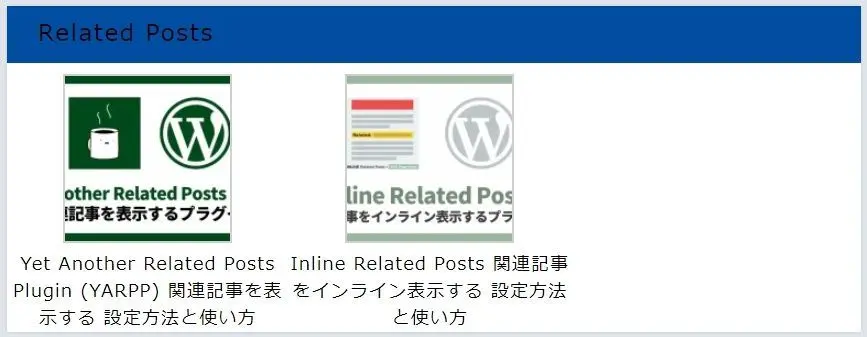 Related Posts by Taxonomy ウィジェット機能で表示した関連記事(サムネイル 投稿タイプ:タグ)
Related Posts by Taxonomy ウィジェット機能で表示した関連記事(サムネイル 投稿タイプ:タグ)ショートコードを使って表示した関連記事(リスト)
ショートコードを表示させた実際の関連記事リストです↓
![Related Posts by Taxonomy ショートコード([related_posts_by_tax])を使って表示した関連記事(リスト)](https://yublog.jp/wp-content/uploads/2024/05/related-posts-by-taxonomy-11.webp) Related Posts by Taxonomy ショートコード([related_posts_by_tax])を使って表示した関連記事(リスト)
Related Posts by Taxonomy ショートコード([related_posts_by_tax])を使って表示した関連記事(リスト)実際にRelated Posts by Taxonomyを使った感想とメリットデメリット
実際にRelated Posts by Taxonomyを使ってみた感じたメリットとデメリットです。
Related Posts by Taxonomyのメリット
ショートコードを使うことで柔軟に関連記事の表示をカスタマイズできます。
専用の設定画面は無く、ウィジェット機能でパラメータを変更するだけで任意の表示にできます。
Related Posts by Taxonomyのデメリット
初期設定の状態だと関連記事のデザインは使用しているWordPressテーマのデザインになります。
ウィジェット機能のみよりも、ショートコードを併用して使ったほうが見出しのヘッダーなどを細かくカスタマイズ可能です。
まとめ
Related Posts by Taxonomy プラグインを導入するとショートコードやウィジェット機能を使って、任意の位置に関連記事を自動挿入できます。
ウィジェット機能単体でも使用できますが、カスタマイズできる範囲が狭くなります。
ショートコードを使ったほうが、見た目などをより細かくカスタマイズできますが、パラメータコードを入力する必要があるので敷居が高いです。
設定項目数が多いので柔軟にカスタマイズできる反面、やや判り難い箇所があります。
他の関連記事を表示させるプラグインよりも、専用の設定画面が無いので、導入の敷居は低いです。